告诉你切底清理电脑垃圾的方法
长时间使用电脑后会导致电脑运行变慢,我们需要深度清理电脑的缓存垃圾,保证电脑正常运行和提高电脑使用寿命,下面给你分享几种关于清理电脑垃圾的有效方法,方便有效清理多余垃圾。
对于电脑配置不是很高的朋友,需要经常对电脑的运存和垃圾清理,如果用电脑管家360之类的来清理电脑垃圾,殊不知这样反而降低了电脑的速度,得不偿失。今天就来教大家几种简单的清理电脑垃圾的技巧。
以下是深度清理电脑垃圾的2种方法:
方法1:磁盘清理
1、打开我的电脑,找到需要清理垃圾的磁盘,右键属性,下图所示:
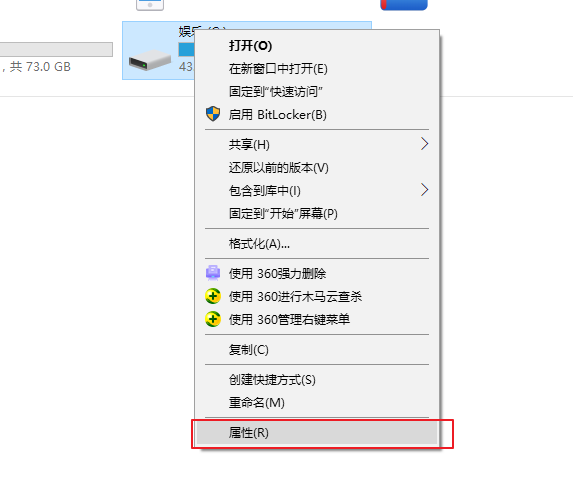
电脑垃圾系统软件图解1
2、再硬盘属性界面找到“磁盘清理”,点击打开,下图所示:
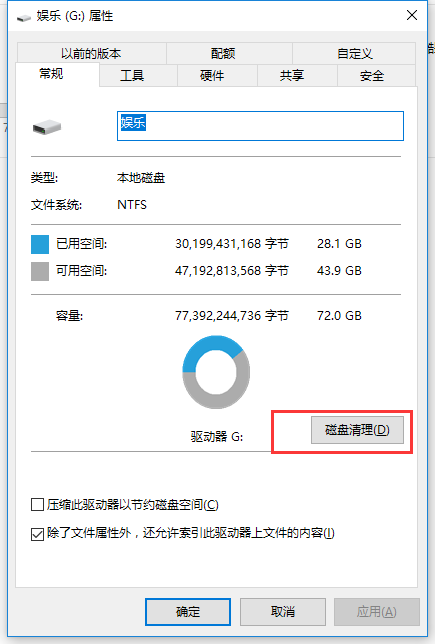
电脑垃圾系统软件图解2
3、把要删除的文件勾选之后,点击清理系统文件。
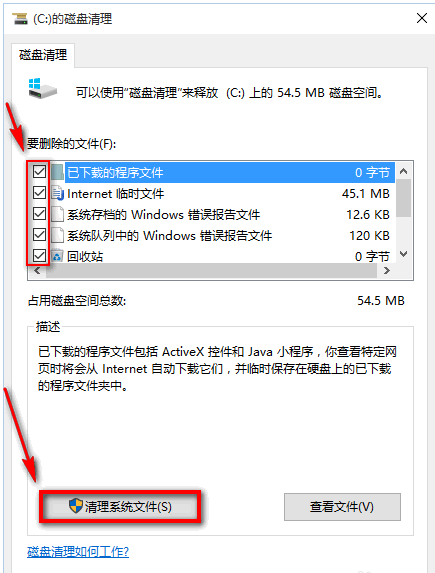
清理垃圾系统软件图解3
4、等待一段时间,系统垃圾被全部搜索出来了,选择勾选需要清理的系统垃圾,点确定即可。
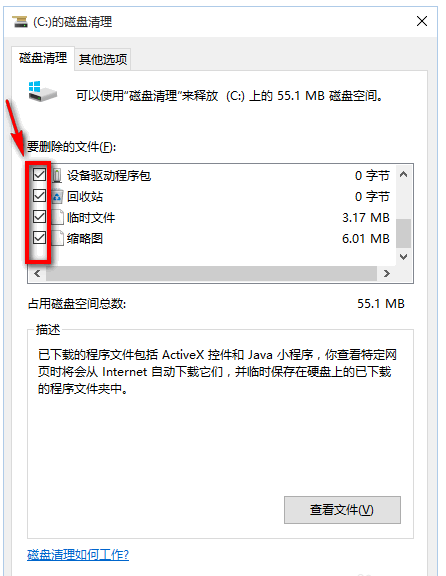
电脑垃圾系统软件图解4
5、等待清理完之后,重启电脑即可。
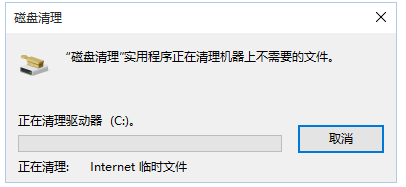
清理垃圾系统软件图解5
方法2:一键清理系统垃圾bat
1、桌面新建记事本文件,复制以下代码:
@echo off
del/f/s/q %systemdrive%*.tmp
del/f/s/q %systemdrive%*._mp
del/f/s/q %systemdrive%*.log
del/f/s/q %systemdrive%*.gid
del/f/s/q %systemdrive%*.chk
del/f/s/q %systemdrive%*.old
del/f/s/q %windir%*.bak
del/f/q %systemdrive%recycled*.*
del/f/q %windir%prefetch*.*
rd/s/q %windir%temp & md %windir%tempemp% &md %temp%
del/f/q %userprofile%cookies*.*
del/f/q %userprofile%recent*.*
rd/s/q “%userprofile%Local SettingsTemporary Internet Files”
cls & echo 系统垃圾清除完成:)
echo. & pause
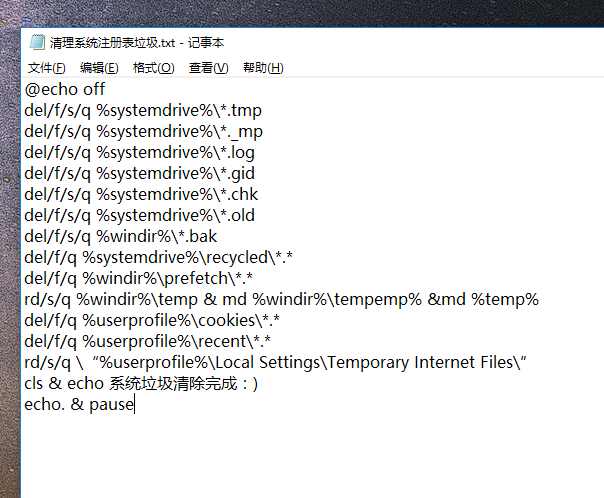
清除电脑垃圾系统软件图解6
2、保存记事本,然后把文件后缀改为.bat,确定更改。
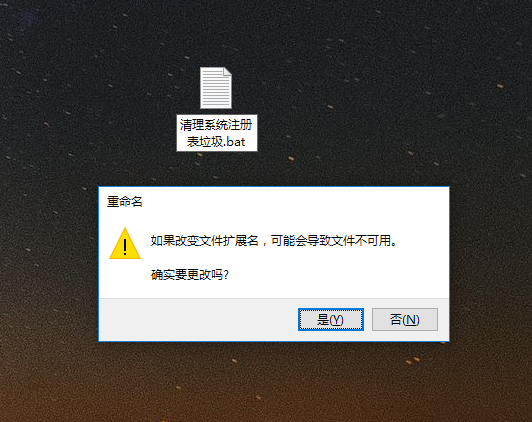
清除电脑垃圾系统软件图解7
3、点击打开文件清理系统注册表垃圾.bat,系统就开始清理垃圾,所下图:
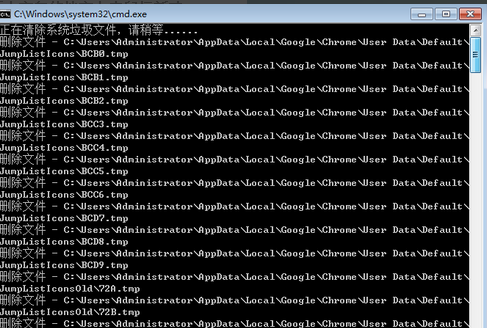
清理垃圾系统软件图解8
以上就是深度清理电脑垃圾的2种方法.

 2019-08-07 16:05:27
2019-08-07 16:05:27




